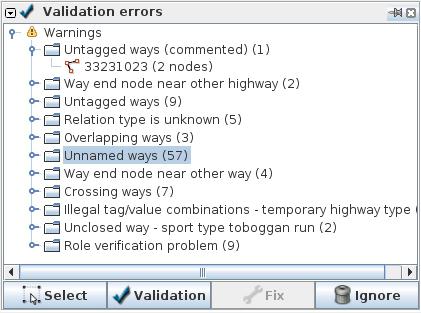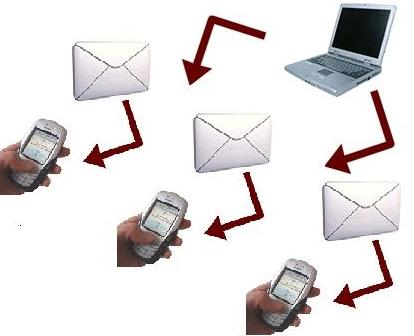Hosts - що там має бути? Hosts File
Операційна система (ОС) Windows (як і іншіОС) має можливість прискорення переходу по IP-адресою набраного вами в адресному рядку сайту без звернення до системи доменних імен DNS - DomainNameSystem. Для цього використовується спеціальний файл операційної системи під назвою hosts (використовується без будь-якого розширення). Виникає питання: "Файл hosts - що там має бути?"

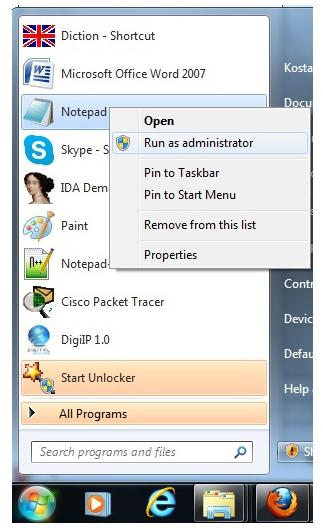
Для чого потрібен і що містить файл hosts
Якщо в цьому файлі прописано відповідність іменісайту його дійсному IP-адресою, то переадресація відбувається без звернення до служби DNS вашого провайдера. Hosts file - це звичайний текстовий файл, який може бути відкритий будь-яким текстовим редактором, наприклад "Блокнотом" (але вимагає наявності прав адміністратора). За замовчуванням файл містить декілька рядків пояснень (коментарів) англійською або російською мовою і єдину виконувану рядок, яка забезпечує перенаправлення на IP-адресу самого комп'ютера звернень до імені localhost.
Де файл hosts знаходиться
Зазвичай файл hosts можна знайти:
- в ОС Windows версій 95/98 / ME - в каталозі WINDOWS;
- в ОС Windows версій NT / 2000 - за адресою WINNTsystem32driversetc;
- файл hosts Windows 7 (і версій Windows XP / 2003 / Vista / 8) - в каталозі WINDOWSsystem32driversetc.
Інші операційні системи теж мають файл hosts з аналогічними функціями. Де файл hosts в цих ОС знаходиться, потрібно розглядати окремо.
Чому важливий файл для захисту від вірусів
Важливість вирішення питання про hosts, що там маєбути, полягає в тому, що особливі властивості цього файлу деякі шкідливі програми використовують для захисту від антивірусних програм і для блокування виклику деяких файлів. Адже якщо в файл hosts записати перенаправлення антивірусних програм на помилковий IP-адреса, то біля комп'ютера не буде можливості здійснювати роботу цих програм, і, наприклад, антивірусні бази просто не будуть оновлюватися.
Тому, якщо у вашому комп'ютері виникли проблеми з роботою антивірусних програм, однією з причин може бути яких несанкціонованих змін hosts вашого комп'ютера.

Для чого може використовуватися файл hosts
Його деякі користувачі використовують длязапобігання можливості користування деякими сайтами, наприклад порнографічними або сайтами обридлих соціальних мереж. Для реалізації такого завдання можна просто ввести в кінець файлу для кожного сайту по одному рядку типу: 127.0.0.1 «ім'я сайту». При цьому сайти, на ім'я яких намагаються перейти користувачі на даному комп'ютері, просто не будуть викликатися.
Можна зробити і таку хитрість: перенаправити намагаються викликати небажаний сайт на сайт, наприклад, бібліотеки Машкова, ввівши рядок: 81.176.66.163 «ім'я сайту».

Виняток показу реклами
Також питання про hosts, що там має бути, важливийтому, що шляхом внесення в нього деяких доповнень можна уникнути показу обридлої контекстної і / або банерної реклами, яка в деяких сайтах додається не тільки по периметру інформаційного змісту сторінок, але і вкрапляется в середину текстів статей. Для цього потрібно перенаправити сайти, що розміщують такі види реклами, на адресу 127.0.0.1, як зазначено вище. А це такі сайти, як, наприклад, «гугловський» контекстна реклама AdSense. Для виключення її показу слід в файл hosts ввести рядки такого змісту:
- 127.0.0.1 pagead.googlesyndication.com;
- 127.0.0.1 pagead2.googlesyndication.com.
І зберегти файл. При вашому бажанні знову переглядати цю рекламу ви повинні видалити ці рядки або зробити їх коментарями, поставивши на початку рядка символ # (решітка) з пропуском.

В Інтернеті можна знайти готові тексти длявставки в файл hosts, що містять безліч таких рядків, що виключають показ непотрібних рекламних матеріалів. Крім того, є готові тексти для настройки швидшої роботи з деякими пошуковими системами, наприклад, hosts google. Однак користуватися такими матеріалами потрібно обережно. Небажано, щоб розмір файлу hosts перевищував 10 Кбайт. Інакше він сам буде гальмувати роботу системи. Хоча в ці 10 Кбайт можна вмістити безліч подібних рядків переадресації.
можливі труднощі
Для початку треба переконатися, чи той файл ви хочетеправити. Справа в тому, що деякі хитрі творці вірусних програм маскують використовуваний системою файл hosts, розміщуючи його не в тому місці, де він прописаний за замовчуванням. Система звертається до файлу hosts Windows 7, шлях якого прописаний в реєстрі в параметрі DataBasePath, що знаходиться за адресою: HKEY_LOCAL_MACHINESYSTEMCurrentControlSetservicesTcpipParameters.
Правильне значення шляху виглядає:% SystemRoot% system32driversetchosts. Перевірити це можна, викликавши редактор реєстру regedit.exe з меню ПУСК - виконати.
Якщо зазначена змінна містить інше значення, треба відновити значення, яке має бути.
Інший прийомом шкідливих програм єрозміщення в каталозі etc разом з файлом hosts іншого файлу зі схожою назвою, наприклад host. Будьте уважні, переконайтеся, що ви перевіряєте і редагуєте саме той файл, який використовується системою.
Третя виверт полягає в приховуванні файлу дляперегляду. Просто у властивостях файлу прописують, що він прихований. В цьому випадку його просто не видно в каталозі, хоча він там присутній. Для можливості перегляду треба спочатку встановити пункт "Показувати приховані файли". У Windows XP ця опція встановлюється у вкладці "Вид" панелі "Властивості" папки меню "Панель управління". Після цього перегляд прихованих файлів буде можливий, і можна буде у властивостях даного файлу скинути ознака «прихований». Заодно перевірте, чи встановлений ознака "Тільки читання" у даного файлу. Якщо встановлено, то ви не зможете його відредагувати. Треба зняти галочку у відповідному полі табло властивостей файлу.

Наступна хитрість може полягати ввикористанні проксі. Якщо встановлена ручна настройка проксі, то hosts file не спрацьовують. Для усунення цього недоліку перевірте налаштування свого браузера. Наприклад, для Firefox треба відкрити "Налаштування", потім "Додатково", потім у вкладці "Мережа" вибрати пункт "Налаштувати". У меню, якщо був обраний пункт «Використовувати налаштування проксі», слід вибрати пункт «Без проксі» і зберегти налаштування. Але якщо був обраний пункт «Ручна настройка сервісу проксі», а ви це не встановлювали, то треба виконати більший обсяг роботи. Спочатку треба запам'ятати встановлений адреса проксі-сервера, встановити пункт «Без проксі», зберегти настройки. Потім треба відкрити редактор реєстру, викликати пошук, вставити запомненний адресу і виконати пошук, видаливши в знайдених ключах присвоєне їм написаних вами адреси.
проста захист
До речі, для того щоб шкідливі програми не могли змінити налаштування файлу hosts вашого комп'ютера, корисно в його властивостях встановити (після всіх ваших змін в ньому) атрибут «Тільки читання».
Таким чином, в цій статті ми розібралися зпитанням про Hosts, що там має бути, і з'ясували, що це за файл, де він знаходиться, які функції виконує, як він може шкодити комп'ютера під дією шкідливих програм, і як його використовувати в своїх цілях.
</ P>>